Photoshop实现数码照片中的分身特效
(编辑:jimmy 日期: 2025/12/31 浏览:3 次 )
在Photoshop里大玩分身术,一人分饰几角,再合成在同一个场景中,很有趣吧?
这种分身术,前提是先拍几张同一环境、不同位置的人物照片,最好准备一个三脚架,因为拍摄过程中,不能移动照相机。
本文图片素材来源于:blog.huihuicai.org、vaneblue.com、lonelymay.com。
效果图如下:
1.无处不在,又怡然自得,真让人产生错觉。

效果图1
2.不同的衣服,装饰图案与美女相得益彰,更有百变的感觉。

效果图2
技术要点:相同场景下的多个图层色彩调整、合成。
Step1:
拍摄背景完全相同,但人物造型不同的几张照片(图1),你可以玩可爱风,性感风,行为艺术,越表情丰富,动作越夸张,效果来的越好。
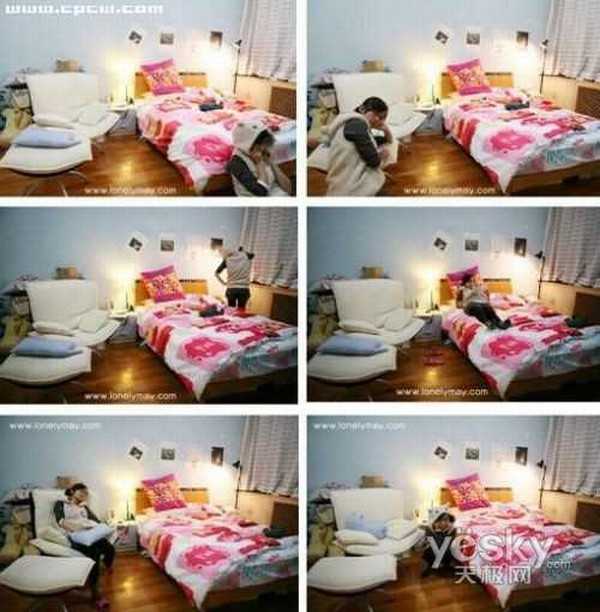
图1
 图2
图2
Step2:选择其中一张照片做背景,先来二合一。
用裁剪工具(图2)把第二张照片有人物的部分裁剪下来,人物靠后的要先拼。
人物的阴影部分一定要裁下来,不然拼到背景照上,会像一个纸片一样不真实,另外裁剪的时候注意连带一些参照物,例如这张图3,就可以把墙上的画连着裁一半下来,拼接的时候就会容易一些。
 图3
图3
上一页12 下一页 阅读全文
这种分身术,前提是先拍几张同一环境、不同位置的人物照片,最好准备一个三脚架,因为拍摄过程中,不能移动照相机。
本文图片素材来源于:blog.huihuicai.org、vaneblue.com、lonelymay.com。
效果图如下:
1.无处不在,又怡然自得,真让人产生错觉。

效果图1
2.不同的衣服,装饰图案与美女相得益彰,更有百变的感觉。

效果图2
技术要点:相同场景下的多个图层色彩调整、合成。
Step1:
拍摄背景完全相同,但人物造型不同的几张照片(图1),你可以玩可爱风,性感风,行为艺术,越表情丰富,动作越夸张,效果来的越好。
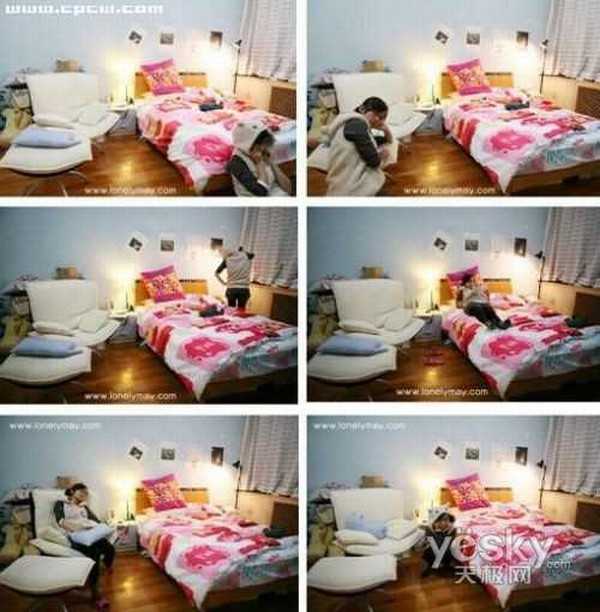
图1
 图2
图2Step2:选择其中一张照片做背景,先来二合一。
用裁剪工具(图2)把第二张照片有人物的部分裁剪下来,人物靠后的要先拼。
人物的阴影部分一定要裁下来,不然拼到背景照上,会像一个纸片一样不真实,另外裁剪的时候注意连带一些参照物,例如这张图3,就可以把墙上的画连着裁一半下来,拼接的时候就会容易一些。
 图3
图3上一页12 下一页 阅读全文
下一篇:Photoshop曲线处理暗角打造时尚大片